小编教大家如何解决U盘无法运行
分类:windows7教程 发布时间:2017-04-25 11:00:27
u盘这个小家伙,已经越来越贴近我们的生活,最近就有网友遇到要u盘无法运行的尴尬问题,如何解决U盘无法运行呢?相信是非常多网友都没掌握的。所以今天windows之家小编就要为网友们带来如何解决U盘无法运行的方法。下面小编教大家如何解决U盘无法运行。
1、将鼠标移至桌面计算机图标上,然后单击右键,在弹出的菜单中选择“管理”

如何解决U盘无法运行图一
2、打开计算机管理页面后,展开“存储”选项,接着点击“磁盘管理”,可以在中间窗格中看到驱动器列表。鼠标右键点击u盘,接着选择菜单中的“更改驱动器号和路径”
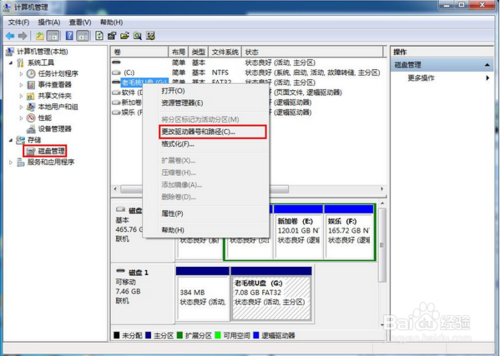
如何解决U盘无法运行图二
3、在随后弹出的更改驱动器号和路径窗口中,我们点击u盘盘符,然后点击“更改”按钮

如何解决U盘无法运行图三
4、接下来在驱动器号下拉列表中重新分配一个盘符,然后点击“确定"
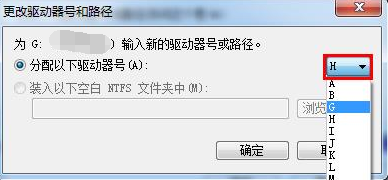
如何解决U盘无法运行图四
5、此时会弹出一个警告框,询问是否继续操作,我们点击“是”即可
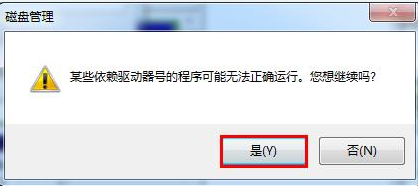
如何解决U盘无法运行图五
综上所述的全部内容就是windows之家小编为网友们带来的如何解决U盘无法运行的办法了,如果网友们遇到了U盘无法运行的问题,就看着上面的教程来解决问题吧,U盘无法运行其实解决起来也不麻烦。小编还推荐网友们阅读ghost还原系统的方法。






 立即下载
立即下载







 魔法猪一健重装系统win10
魔法猪一健重装系统win10
 装机吧重装系统win10
装机吧重装系统win10
 系统之家一键重装
系统之家一键重装
 小白重装win10
小白重装win10
 杜特门窗管家 v1.2.31 官方版 - 专业的门窗管理工具,提升您的家居安全
杜特门窗管家 v1.2.31 官方版 - 专业的门窗管理工具,提升您的家居安全 免费下载DreamPlan(房屋设计软件) v6.80,打造梦想家园
免费下载DreamPlan(房屋设计软件) v6.80,打造梦想家园 全新升级!门窗天使 v2021官方版,保护您的家居安全
全新升级!门窗天使 v2021官方版,保护您的家居安全 创想3D家居设计 v2.0.0全新升级版,打造您的梦想家居
创想3D家居设计 v2.0.0全新升级版,打造您的梦想家居 全新升级!三维家3D云设计软件v2.2.0,打造您的梦想家园!
全新升级!三维家3D云设计软件v2.2.0,打造您的梦想家园! 全新升级!Sweet Home 3D官方版v7.0.2,打造梦想家园的室内装潢设计软件
全新升级!Sweet Home 3D官方版v7.0.2,打造梦想家园的室内装潢设计软件 优化后的标题
优化后的标题 最新版躺平设
最新版躺平设 每平每屋设计
每平每屋设计 [pCon planne
[pCon planne Ehome室内设
Ehome室内设 家居设计软件
家居设计软件 微信公众号
微信公众号

 抖音号
抖音号

 联系我们
联系我们
 常见问题
常见问题



